iPhone bị mất danh bạ do đâu? Cách lấy lại danh bạ trên iPhone chỉ trong 60 giây

Vậy làm cách nào để khắc phục tình trạng này, các bạn hãy cùng Sforum tìm hiểu trong bài viết dưới đây ngay nhé.

Vì sao iPhone bị mất danh bạ?
Có rất nhiều lý do khiến iPhone bị mất danh bạ nhưng nguyên nhân thường gặp nhất đó là do lỗi trong quá trình cài đặt, cập nhật hoặc đồng bộ giữa thiết bị và iCloud. Do đó, nếu iPhone của bạn đang gặp tình trạng mất danh bạ thì đừng lo lắng mà hãy xem giải pháp khắc phục mà chúng tôi chia sẻ ở phần kế tiếp.
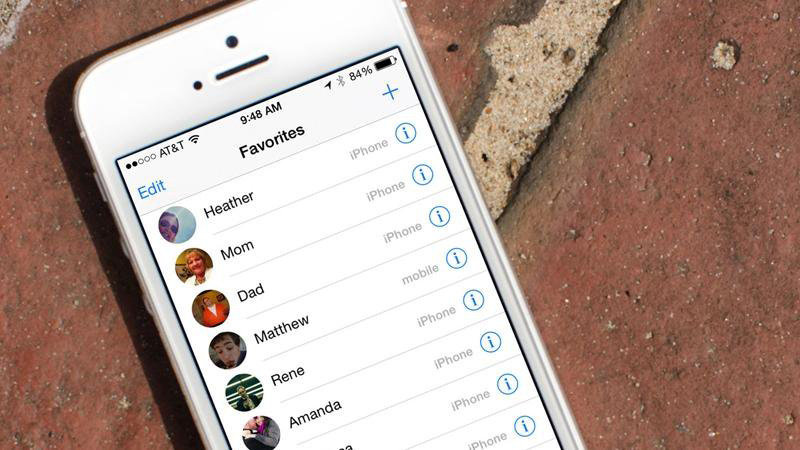
iPhone bị mất danh bạ làm cách nào để lấy lại nhanh chóng?
Lấy lại danh bạ iPhone qua Sim trên iPhone
Đối với cách lấy lại danh bạ qua Sim này chỉ áp dụng đối với những thiết bị mới mà chưa lắp thẻ SIM hoặc cập nhật danh bạ từ thẻ SIM vào bên trong thiết bị. Nếu muốn thực hiện cách này, các bạn thực hiện các bước sau:
Bước 1: Đầu tiên, các bạn hãy mở phần Cài đặt ở trên giao diện màn hình chính của màn hình Cuộn xuống và chọn vào mục Danh bạ.

Bước 2: Ở trong mục Danh bạ, bạn ấn chọn Nhập Danh bạ trên Sim.

Bước 3: Đợi vài phút để quá trình hoàn tất và trở lại phần danh bạ trên thiết bị để xem các thông tin liên hệ đã được cập nhật hay chưa.
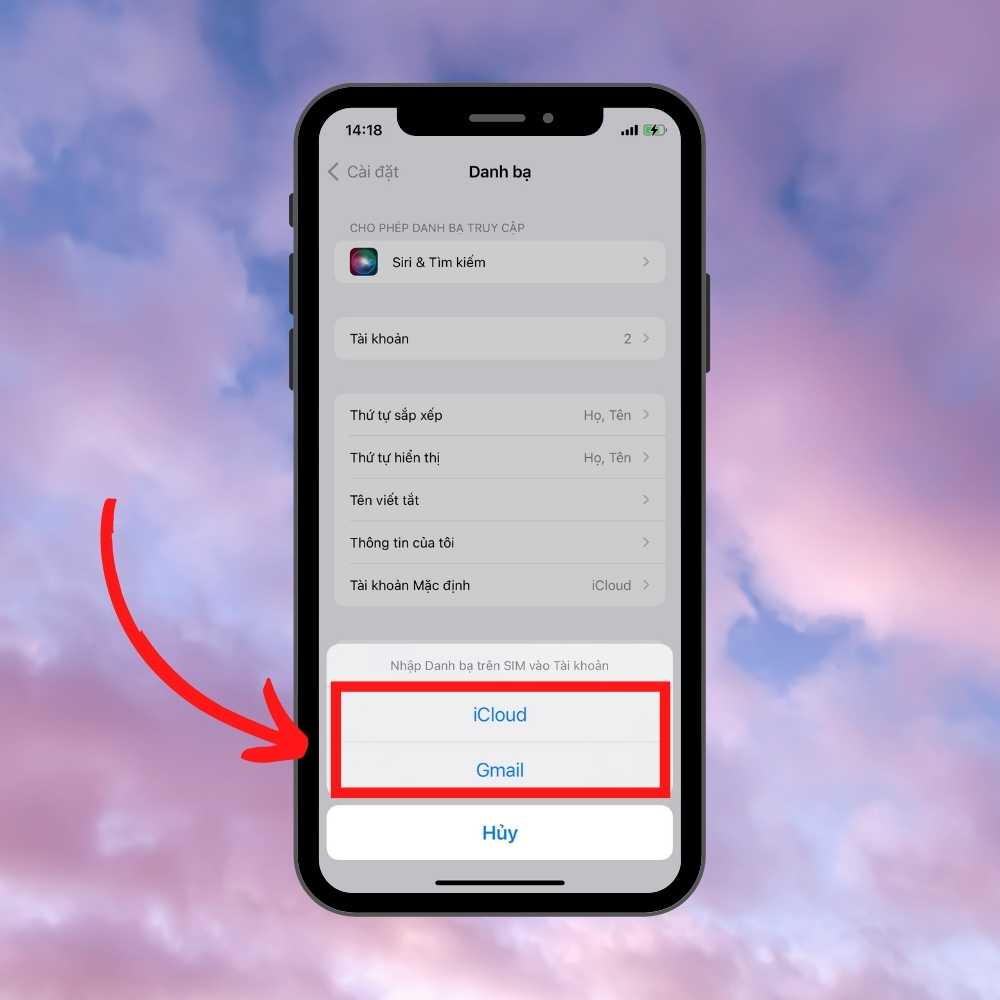
Lấy lại danh bạ bằng cách khôi phục danh bạ qua iCloud
Cách lấy lại danh bạ iPhone bằng iCloud này rất dễ dàng vì danh bạ của bạn thường sẽ được đồng bộ với iCloud, không tốn quá nhiều thời gian để sao chép và lưu danh bạ nữa. Tiến hành thực hiện các bước sau:
Bước 1: Trước tiên, các bạn hãy truy cập vào trình duyệt web và vào link iCloud.com để đăng nhập vào iCloud của Apple.
Bước 2: Tiếp theo, thực hiện đăng nhập tài khoản iCloud của bạn vào.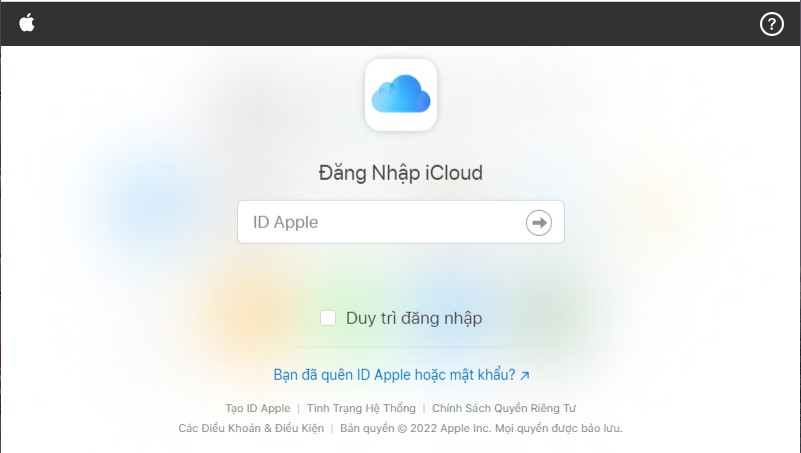
Bước 3: Khi đã đăng nhập thành công, bạn hãy ấn vào mục Cài đặt ở trên bảng chức năng trong hệ thống.
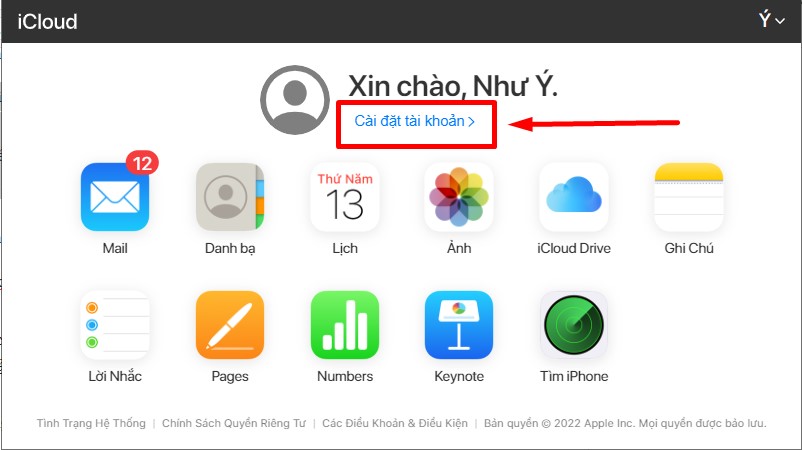
Bước 4: Lúc này, màn hình sẽ xuất hiện những thông tin chi tiết về thiết bị mà bạn đang sử dụng. Ở đây, bạn tìm kiếm và ấn chọn mục Khôi phục danh bạ nằm ở cuối màn hình để toàn bộ thông tin liên lạc được khôi phục.
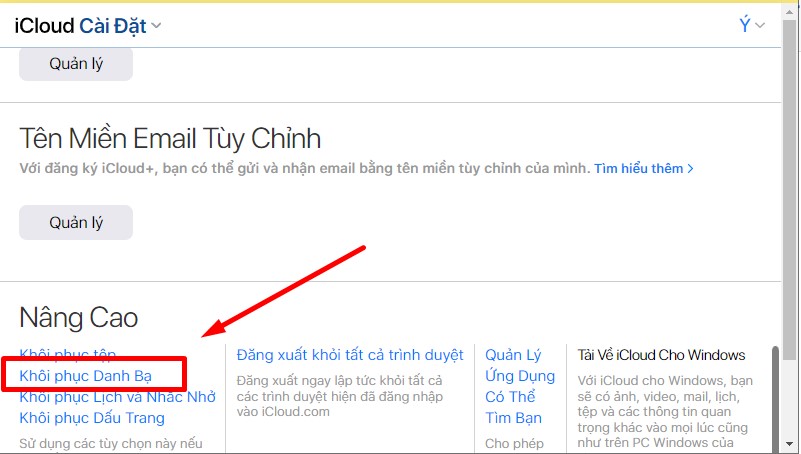
Bước 5: Cuối cùng, bạn chọn thời gian khôi phục của thiết bị để lấy lại thông tin liên lạc bị mất trên iPhone đã bị mất. Người dùng cần phải lưu ý chọn mốc thời gian càng đúng với gần thời điểm mất thông tin liên hệ sẽ giúp đảm bảo dữ liệu được tìm thấy nhanh chóng.
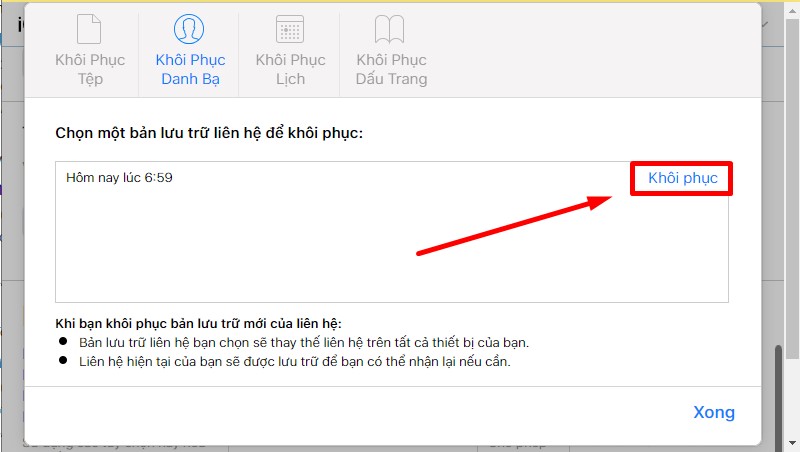
Bước 6: Tại đây, trên màn hình sẽ xuất hiện thông báo xác nhận khôi phục danh bạNhấn OK để hoàn tất quá trình.
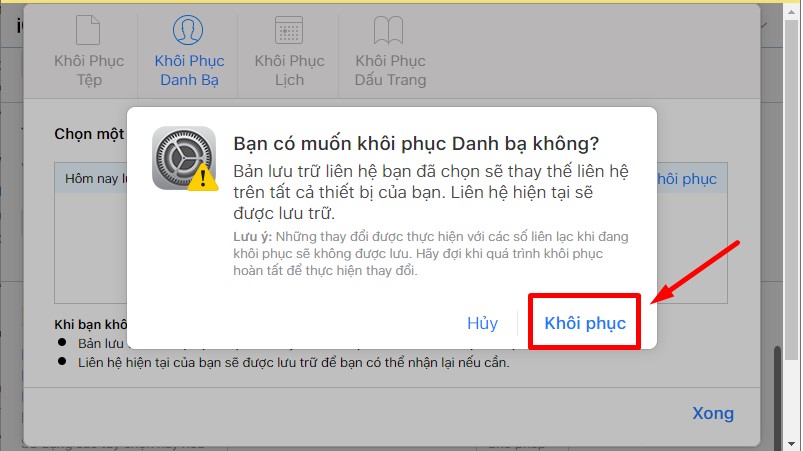
Sử dụng iPhone iTunes để lại danh bạ bị mất
Nếu như bạn đã thực hiện 2 cách lấy danh bạ ở trên nhưng vẫn không giúp ích được gì thì bạn hãy áp dụng giải pháp mạnh mẽ hơn đó chính là khôi phục từ bản sao lưu bằng iTunes. Đây là một phương pháp đáng tin cậy mà các iFan sử dụng để khôi phục, các bạn thực hiện các bước sau:
Sao lưu contact trên iTunes
Bước 1: Bấm chọn biểu tượng Đồng bộ điện thoại iPhone với iTunes ở trên máy tính bằng dây cáp.
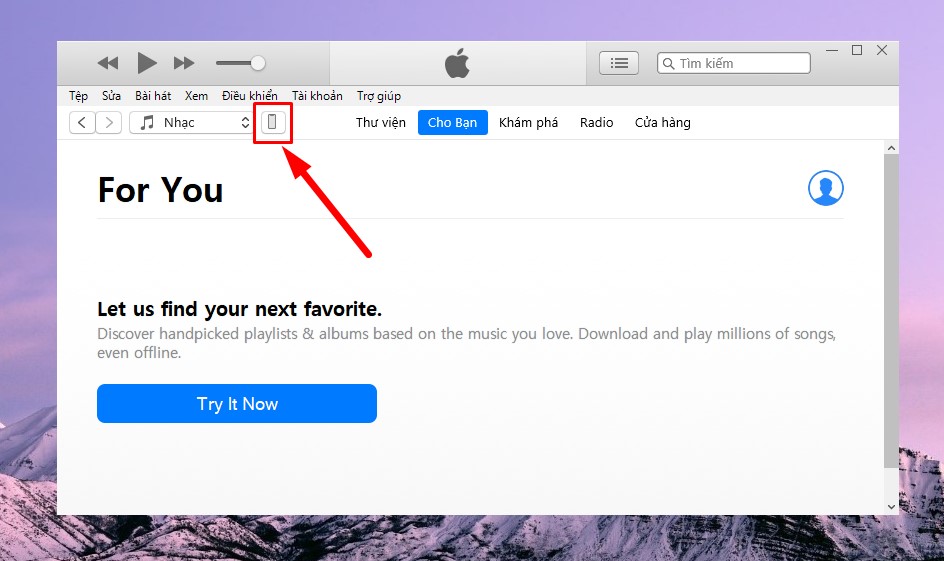
Bước 2: Bạn hãy thực hiện sao lưu danh bạ bằng cách chọn This Computer Bấm tiếp vào biểu tượng Back Up Now (Sao lưu bây giờ).
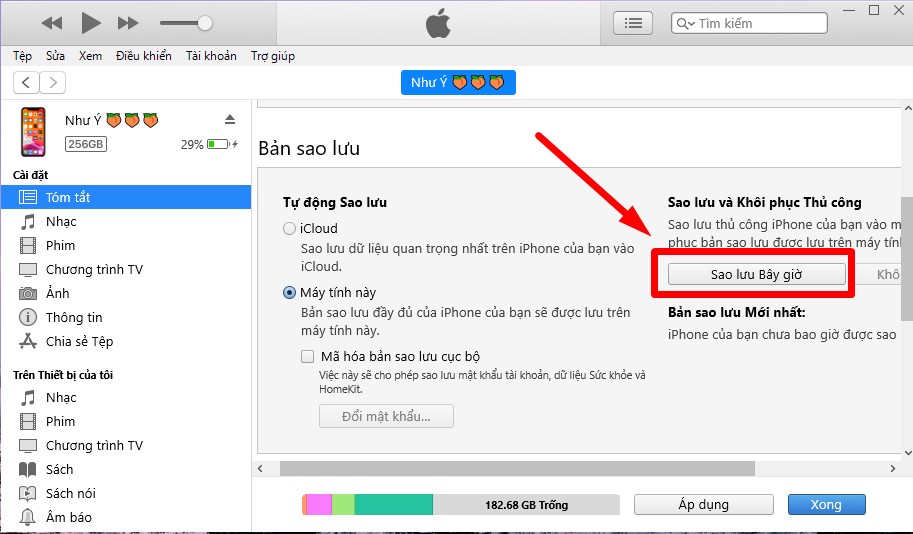
Bước 3: Đợi quá Back up diễn ra và xuất hiện thông tin về thiết bị của bạn qua cú pháp sau: Backing up + Tên thiết bị iCloud để thông tin của iPhone được lưu.
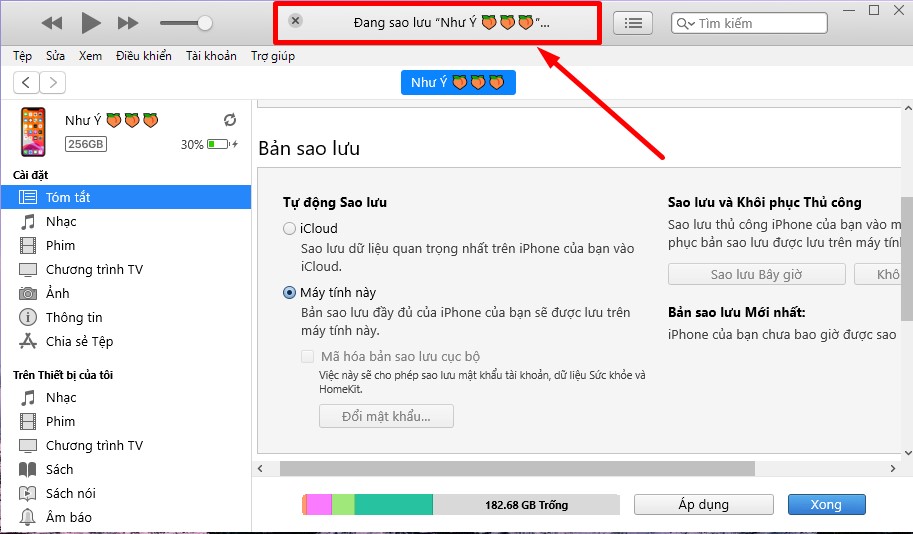
Khôi phụcdanh bạ lên đã sao lưu trên iTunes
Bước 1: Sử dụng dây cáp để điện thoại với Laptop hoặc Macbook của bạn Khởi động ứng dụng iTunes.
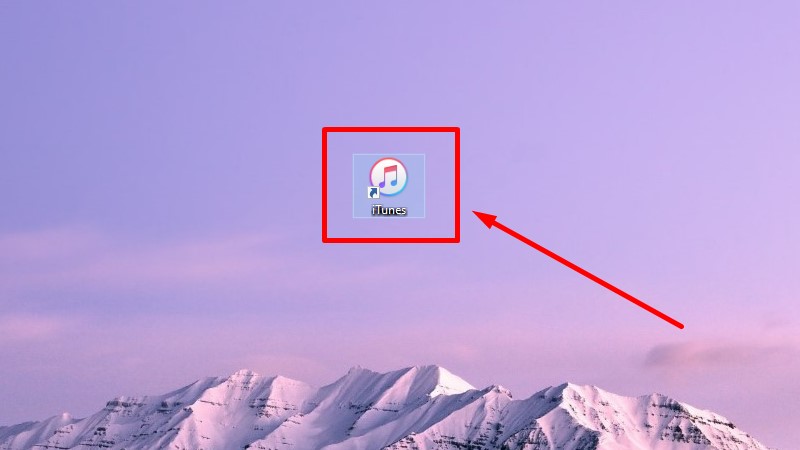
Bước 2: Ấn chọn iPhone ở cột bên trái và nhấp tiếp vào mục cột bên phải chọnThis Computer Nhấn chọn Restore Backup.
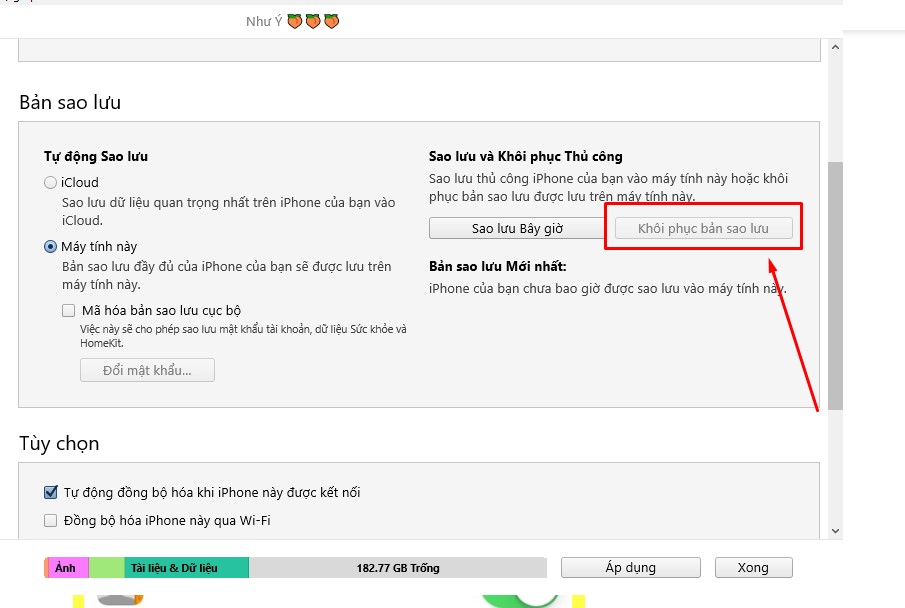
Bước 3: Tiếp đến, bạn hãy chọn chọn bản sao lưu đã được thực hiện trước thời điểm mà toàn bộ danh bạ bị mất Ấn Sao lưu.
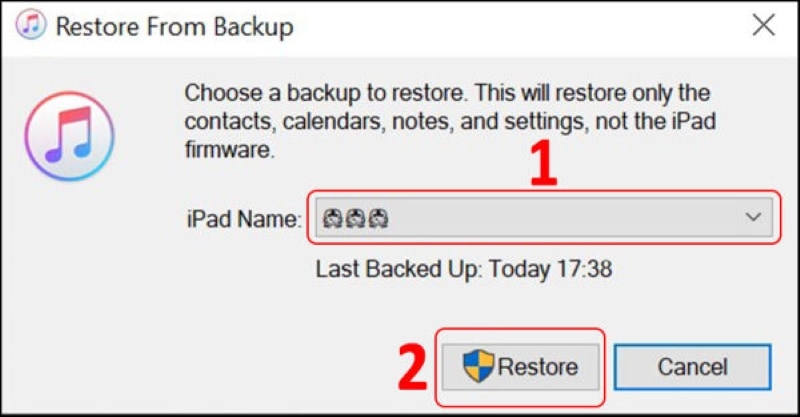 Bước 4: Quá trình khôi phục danh bạ hoàn tất, bạn hãy thử Danh bạ trên iPhone của mình để kiểm tra xem thông tin liên lạc có được khôi phục chưa nhé.
Bước 4: Quá trình khôi phục danh bạ hoàn tất, bạn hãy thử Danh bạ trên iPhone của mình để kiểm tra xem thông tin liên lạc có được khôi phục chưa nhé.Dùng phần mềm khôi phục danh bạ trên iPhone
TouchCopy được biết đến là một công cụ hỗ trợ người dùng khôi phục những thông tin, dữ liệu đã lưu trữ và bị mất trên liPhone, iPad và iPod Touch, giúp bạn khôi phục thông tin dễ dàng qua iTunes.
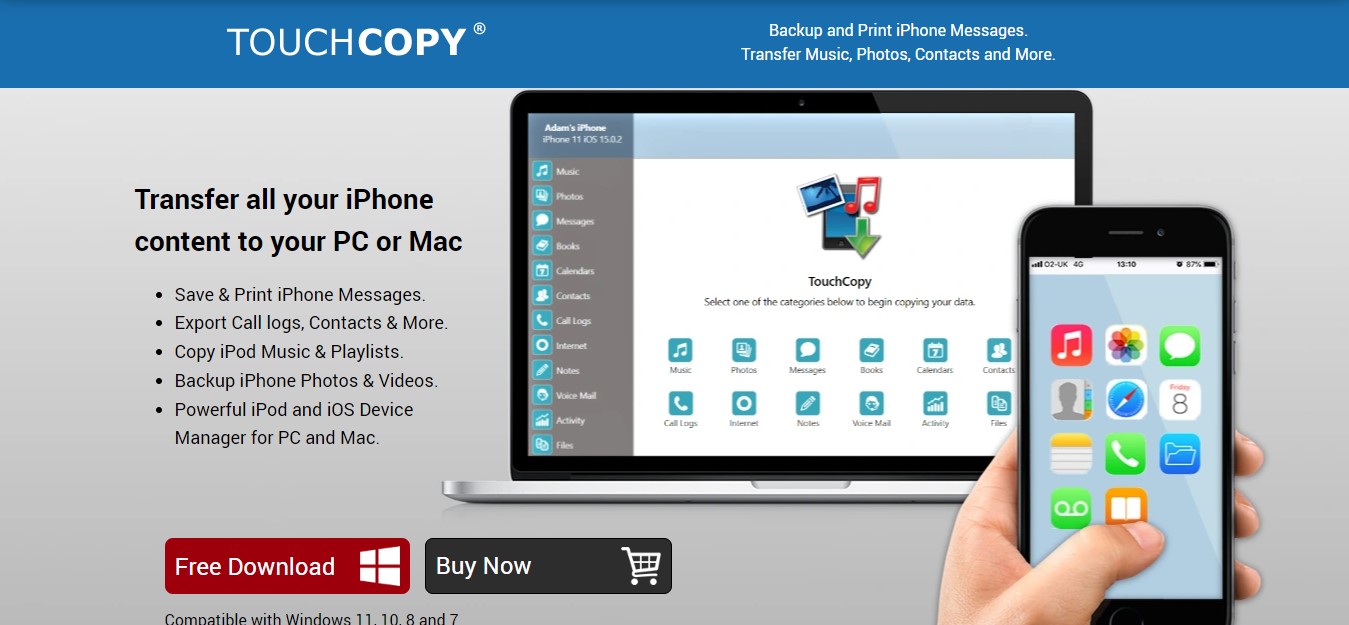 Bên cạnh đó, bạn cũng có thể thử ứng dụng CopyTrans Shelbee, ứng dụng này miễn phí nhưng chỉ hoạt động trên Windows.
Bên cạnh đó, bạn cũng có thể thử ứng dụng CopyTrans Shelbee, ứng dụng này miễn phí nhưng chỉ hoạt động trên Windows. 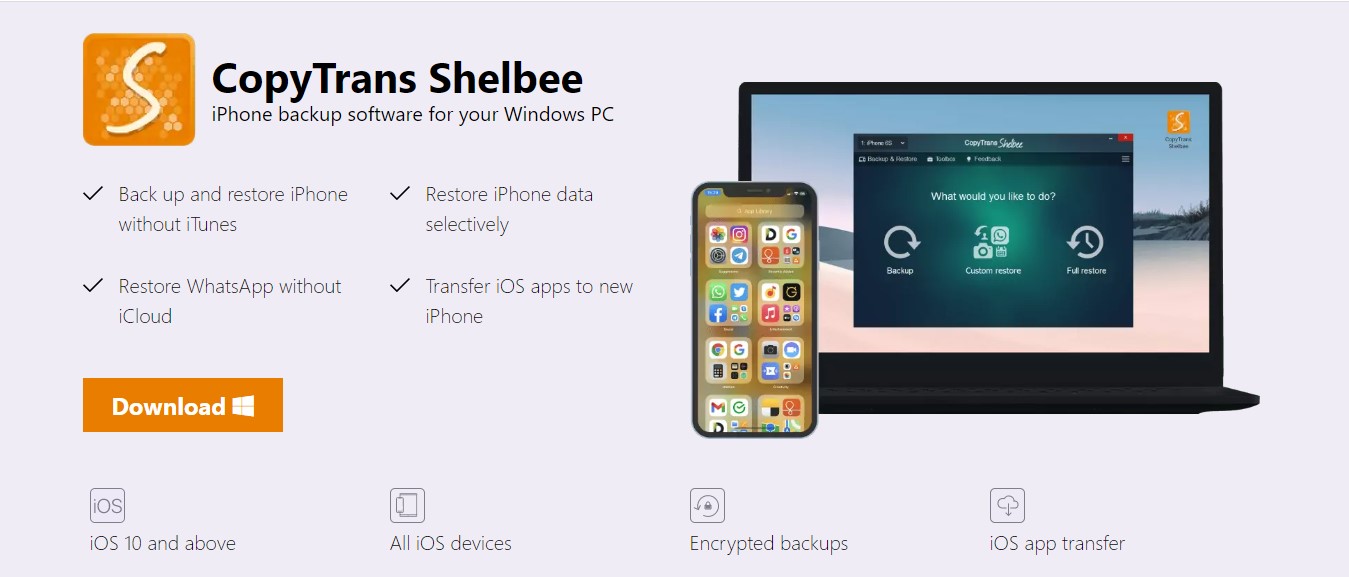
Khi sử dụng 2 ứng dụng kể trên, người dùng có thể sao chép những ứng dụng, thông tin từ thiết bị lên thư viện iTunes và có thể sao lưu và khôi phục dữ liệu như tin nhắn văn bản, và thư thoại, , cuộc trò chuyện WhatsApp, Danh bạ,...
Tạm kết
Như vậy, Sforum đã hướng dẫn xong cho các bạn cách khắc phục lỗi iPhone bị mất danh bạ nhanh chóng và dễ dàng. Hy vọng với những thông tin này sẽ hỗ trợ bạn tìm kiếm và khôi phục danh bạ của mình nhanh chóng nhất. Chúc bạn thực hiện thành công.
- Xem thêm:Thủ thuật iPhone








Bình luận (0)